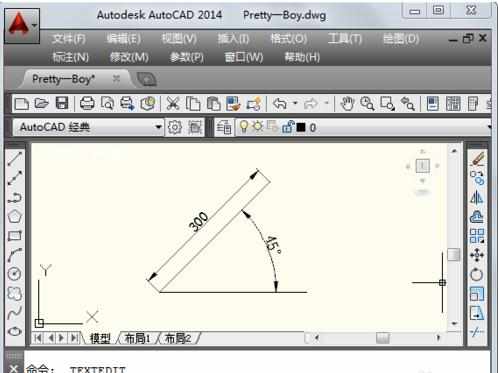怎样用cad画角度
2016-12-02
直线在CAD中是必不可少的一种构造图形的方式,我们常知的画线的方法都是以线的长度,或者两点来确定直线的位置和长度.除开这些,绘图过程中可能还会遇到需要绘制角度线,顾名思义,角度线就是非水平线,于X、Y轴不平行的线段,当需要绘制这种的线段时,可以通过先确定线的长度,然后通过旋转RO来旋转;或者通过极轴来设置角度,然后确定想要的角度线。在浩辰CAD中,可以通过直线L的命令,直接来完成角度线的绘制。那么下面我们具体来看看怎样用cad画角度
用CAD画角度有几种方法,###方法一:极轴追踪法
一:打开cad,在界面下方右键单击极轴追踪图标,选择设置。

二: 从弹出的草图设置中勾选启用极轴追踪,然后在附加角中点击新建,输入想要追踪的角度,这里小编新建0度和30度,最后确定。

三: 设置完极轴追踪之后,我们在画线的时候每隔30度就会出极轴,很容易就画出了角度,画其它角度的设置方法都是一样的。

四:如图标注一下角度给大家看一下。

END
用cad画角度的方法二:命令行法
一画出一条水平直线做参照,然后使用直线工具点击第一点,在命令行中输入“<45”(限定为45度的意思),最后按回车键确定。
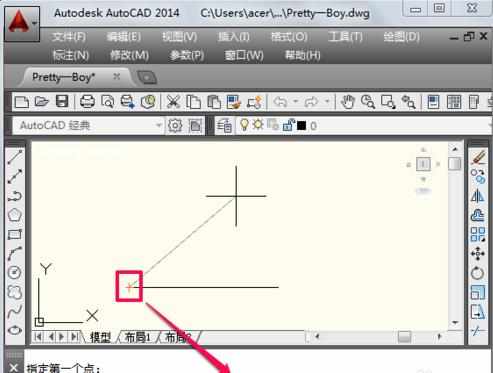
二 此时直线就限定为45度了,在合适的长度上点击然后退出直线工具就画好角度了。
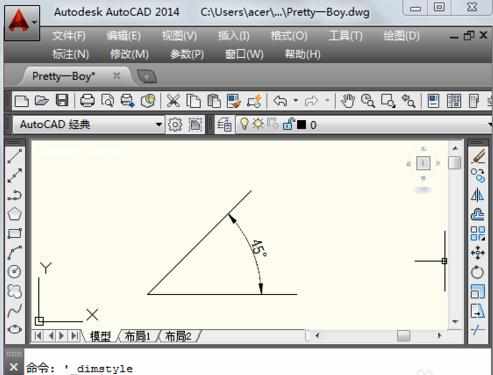
三 如果不光要画角度,还想直接限定长度怎么办呢?使用直线工具点击起点之后,输入“@200<60”(意思是长度为200,角度为60度),按回车键确定,然后退出直线工具就用cad画好角度了。
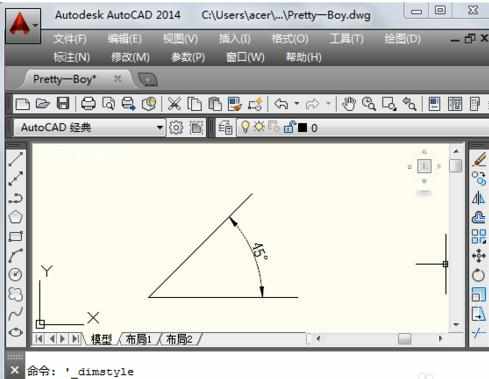
END
用cad画角度的方法三:动态输入法
一 在界面下方左键点击开启动态输入,使用直线工具点击起点,直接输入直线长度(这里小编输入300)。
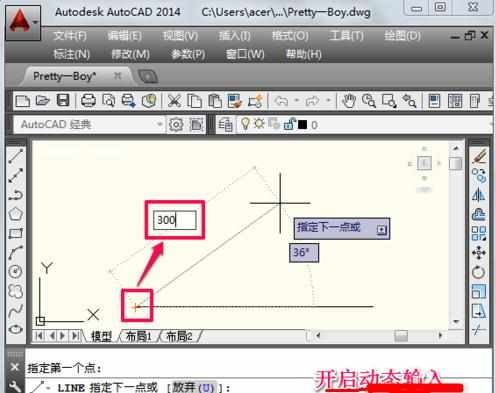
二 按Tab键切换到下一个输入框,输入角度45度,按回车键确定。
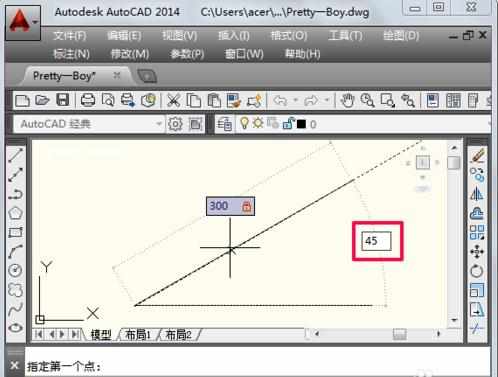
以上三种cad画角度的方法都很简单实用,根据自己的习惯和实际情况来选用